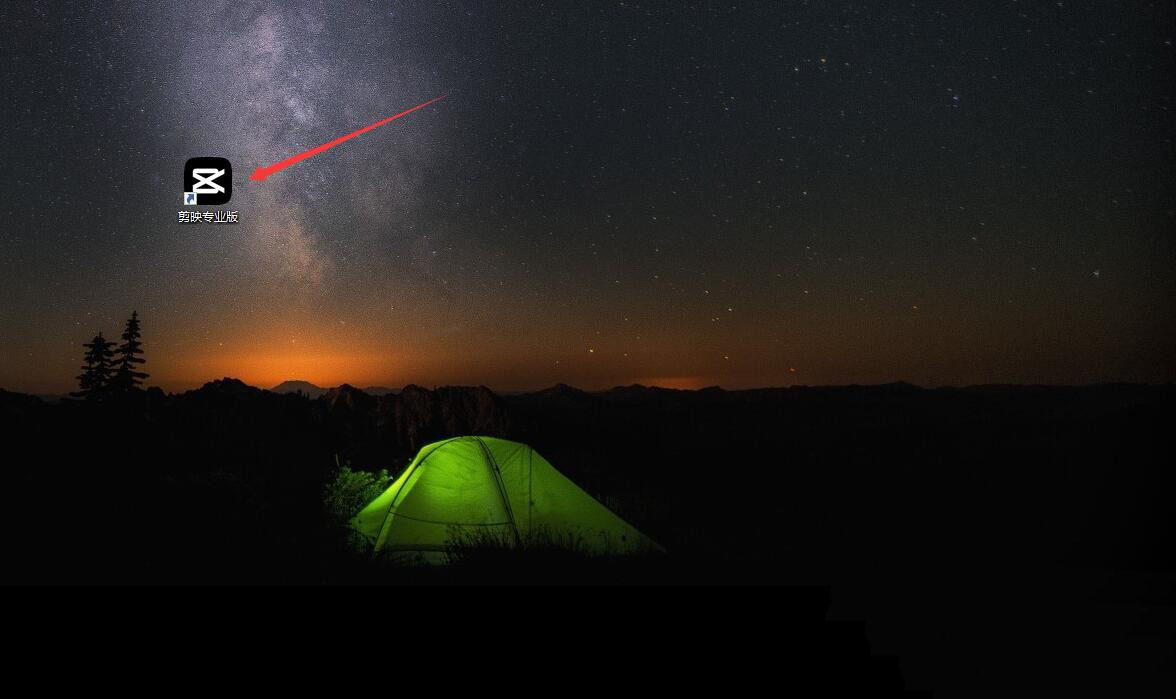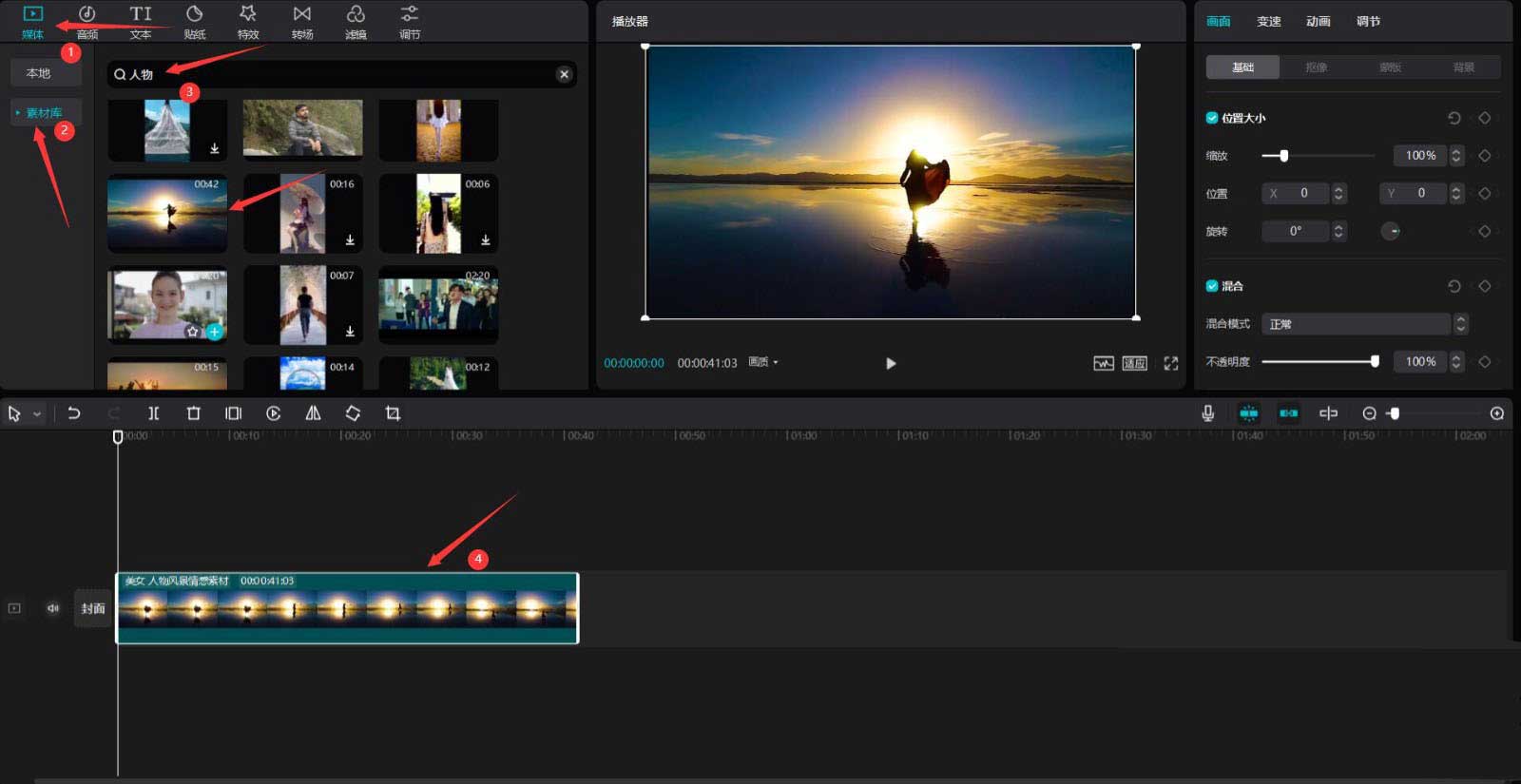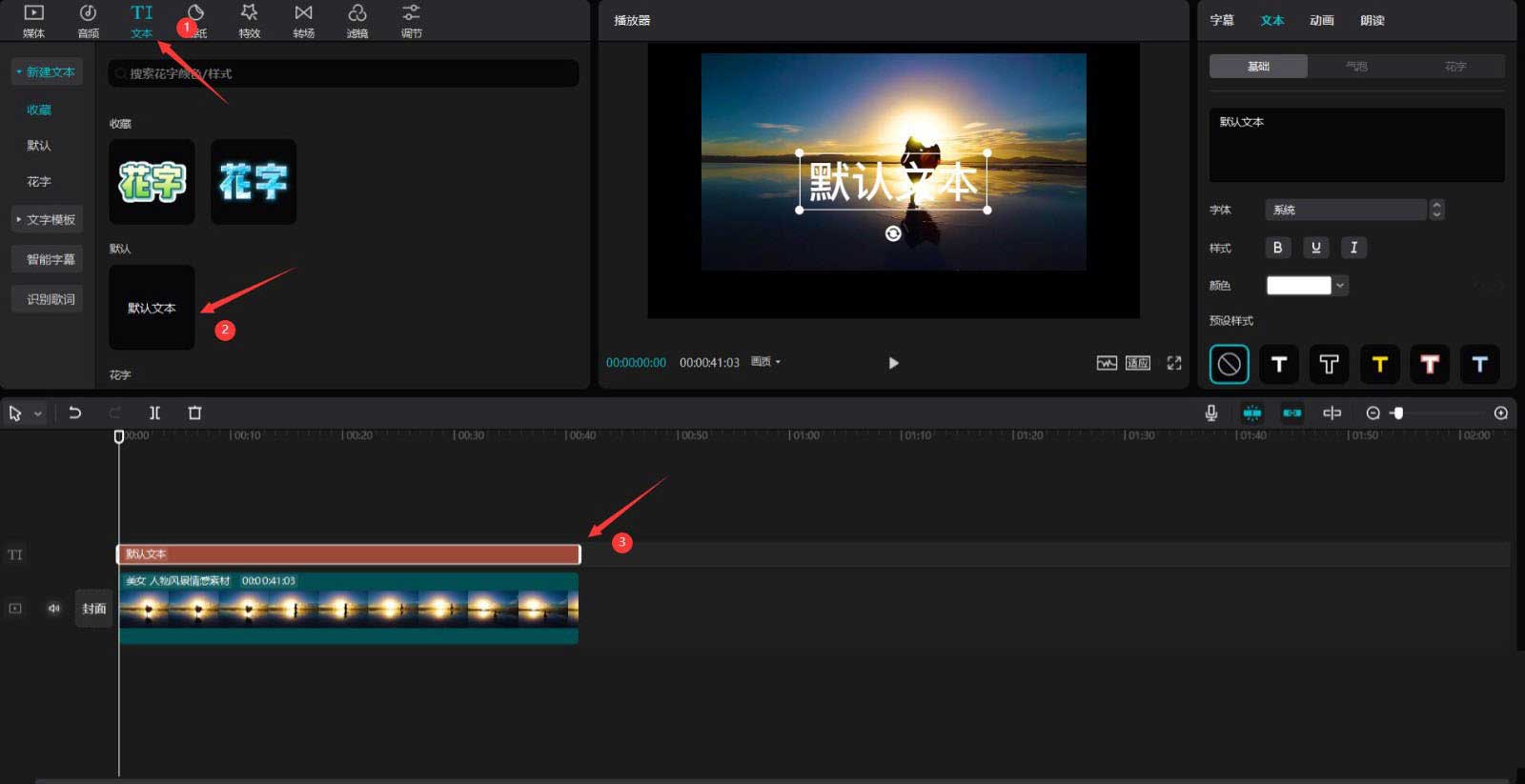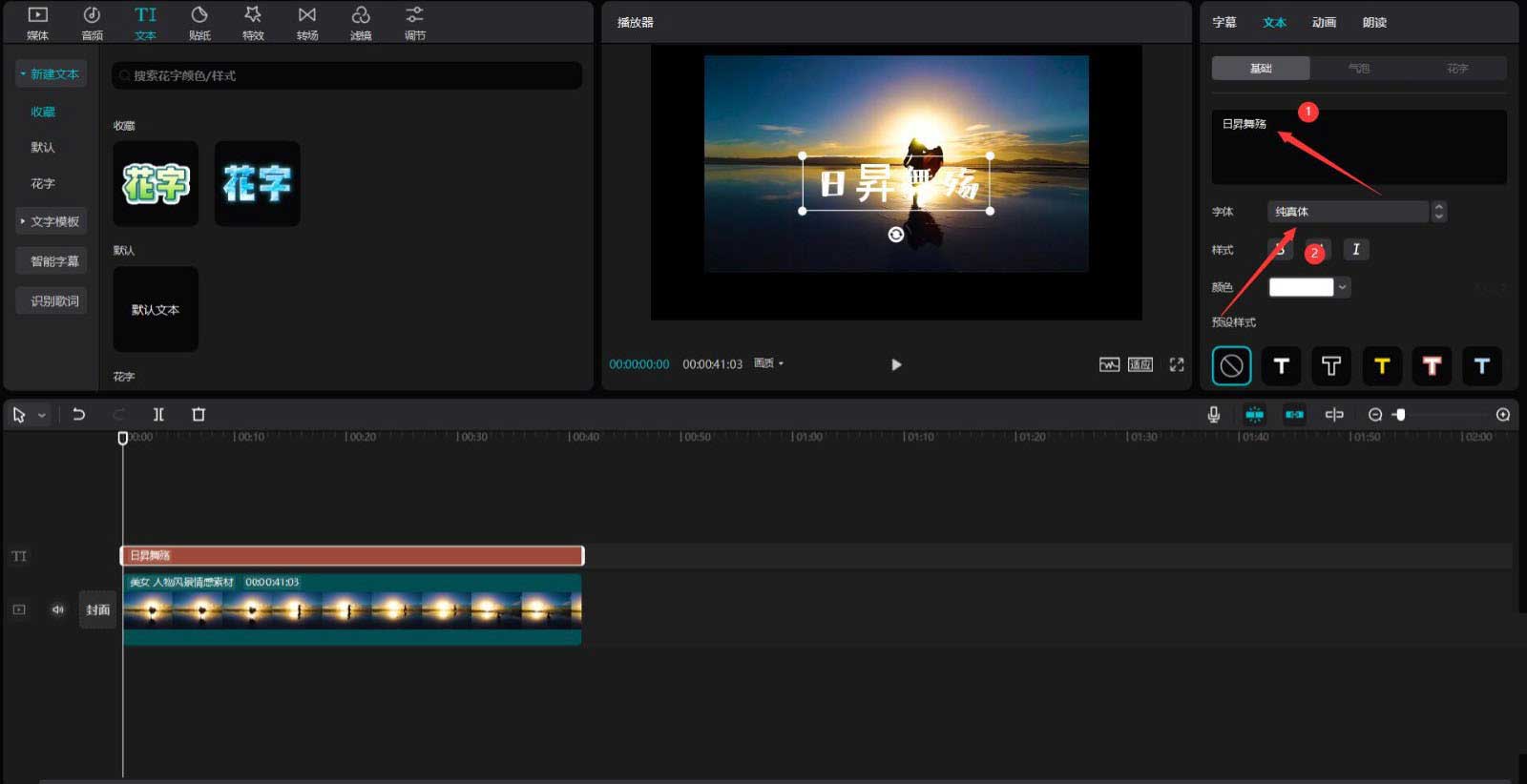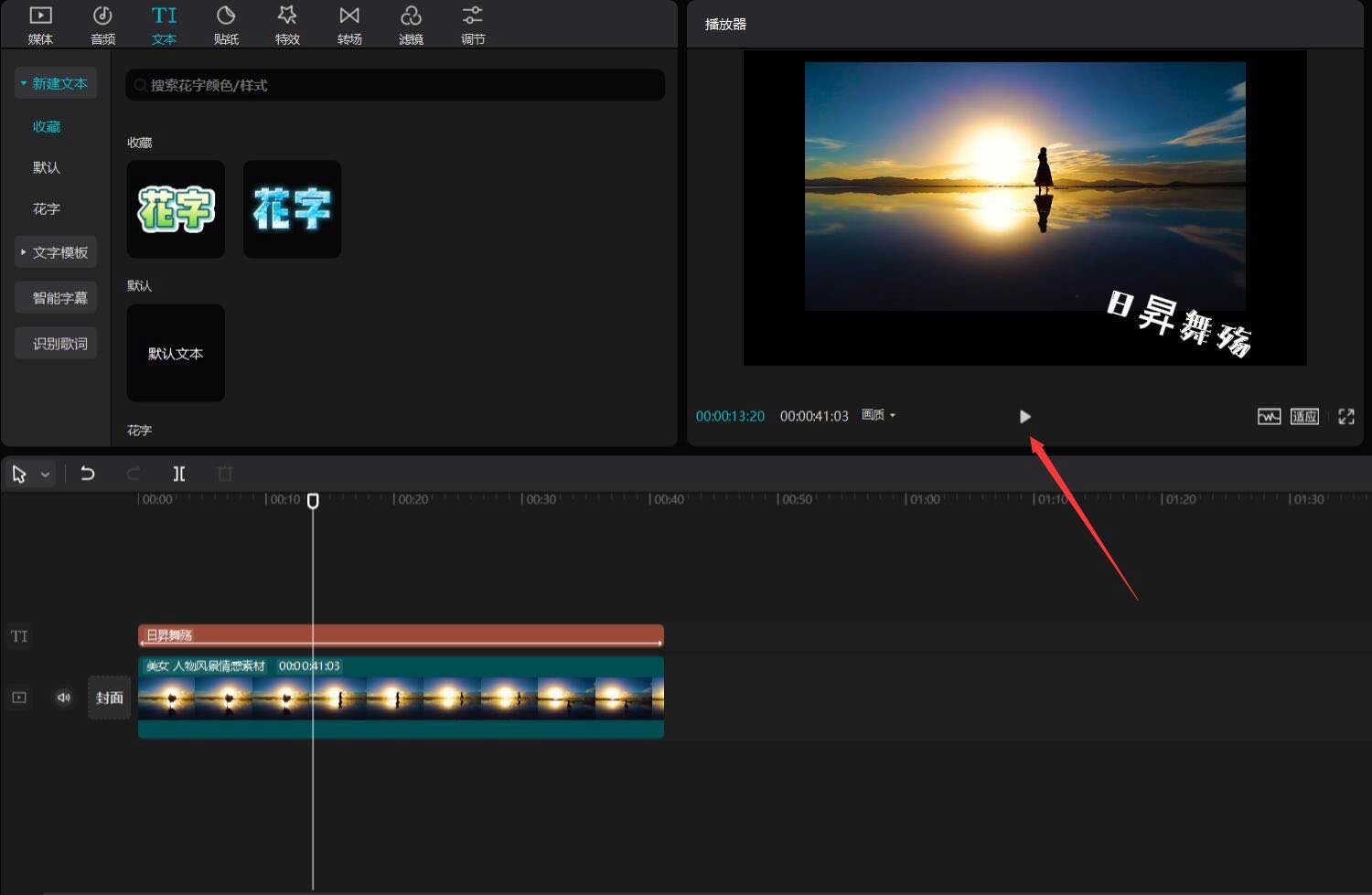剪映怎么在视频里添加文字晃动动画特效?
2022-04-01
软件教程
来自:
未知
|
剪映是一款好用的视频编辑软件,使用该软件可以轻松编辑视频等素材,可以满足用户多样化的需求,有些用户不知道怎么操作,比如剪映怎么在视频里添加文字晃动特效?针对这一问题,本篇带来了详细的添加教程,分享给大家,操作简单易上手,一起看看吧。 剪映视频添加文字晃动效果教程: 首先打开剪映专业版,见下图。 点击媒体按钮,然后点击素材库按钮,在搜索栏中输入人物两字,选择一段视频素材,将其添加到视频轨道中,见下图。 更改缩放为79%,Y值更改为153,见下图。 点击文本按钮,选择默认文本,将其添加到文本轨道中,然后调整文本的结尾和人物素材的结尾对齐,见下图。 更改文本内容为你想展示的内容,然后更改字体为纯真体,见下图。 往下拉动滚动条,将缩放更改为82%,X值更改为1106,Y值更改为-789,见下图。 点击动画按钮,选择循环中的钟摆动画,见下图。 点击播放按钮就能看到效果了,见下图。 以上就是详细的解决方法啦,希望对你有帮助。 |